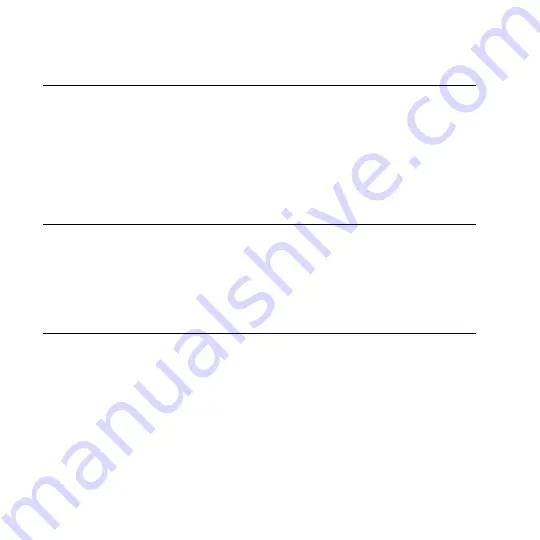
52
Programinė įranga „Nero BackItUp & Burn Essentials Software“
Programin
ė
į
ranga „BackItUp & Burn Essentials“ yra prid
ė
ta standžiajame diske. Dukart
spragtel
ė
j
ę
pele atidarykite „nero“ katalog
ą
diske ir dukart spragtel
ė
kite „setupx“ fail
ą
, kad
prad
ė
tum
ė
te diegim
ą
. Pasirodys „nero“ diegimo langas. Sekdami diegimo vedl
į
į
diekite program
ą
.
Pastaba: „nero BackItUp“ programin
ė
į
ranga suderinama tik su Windows XP / Vista ir Windows 7.
Programinė įranga „Green Button Energy Saving Software“
Programin
ė
į
ranga „Green Button software“ leidžia nustatyti nenaudojam
ą
stand
ų
j
į
disk
ą
veikti
sulaikymo režimu.
Išorinio USB standžiojo disko prijungimas
Nor
ė
dami disk
ą
prijungti prie kompiuterio, atlikite žemiau nurodytus veiksmus:
1.
Prijunkite prid
ė
t
ą
AC adapter
į
prie standžiojo disko, tada – prie sieninio elektros lizdo
naudodami prid
ė
t
ą
maitinimo laid
ą
.
2.
Prijunkite prid
ė
t
ą
USB kabel
į
, išeinant
į
iš standžiojo disko USB prievado, prie j
ū
s
ų
kompiuterio USB prievado.
3.
Paspauskite standžiojo disko galin
ė
je dalyje esant
į
mygtuk
ą
ON/OFF.
4.
Standusis diskas bus prijungtas automatiškai ir lange „My Computer“ (Mano
kompiuteris) („Windows“) arba darbalaukyje („Mac“) pasirodys nauja piktograma.
Содержание Desktop Hard Drive USB 2.0
Страница 1: ...Desktop Hard Drive USB 2 0 Quick Start Guide ...
Страница 116: ...116 ...






























